
Tabla de contenido:
- Autor John Day [email protected].
- Public 2024-01-30 08:41.
- Última modificación 2025-01-23 14:39.

Enciende o apaga las LUCES usando sensores táctiles
Características:
- Los sensores táctiles capacitivos se utilizan para encender las luces en lugar de los interruptores mecánicos tradicionales.
- Sensores PIR para luces automatizadas.
Paso 1: Materiales necesarios




1. Escudo ESP8266 - Producto AliExpress.com - A5-- ESP8266 modelo WIFI en serie ESP-12 ESP-12E ESP12F Autenticidad garantizada ESP12
2. Arduino UNO - Producto de AliExpress.com - Placa de desarrollo UNO R3 ATmega328P CH340 CH340G para Arduino UNO R3 con cabezal de clavija recta 3. Arduino Mega - Producto de AliExpress.com - Placa de Mega 2560 R3 4. Placa de pruebas - Producto de AliExpress.com - Placa de pruebas MB102 5. Cables de puente - Producto de AliExpress.com - Macho + Hembra a macho y hembra a hembra Cable de puente Dupont Cable para arduino DIY KIT
Paso 2: LUCES: selección de los pines para sensores táctiles y relés
Aquí se utilizan 4 sensores táctiles capacitivos. Cada uno se utiliza para encender o apagar la luz.
¿Cómo funciona? Cuando el sensor se presionó, activó un relé. Entonces se activa la luz conectada al relé. Para apagar la luz se vuelve a pulsar el sensor.
_
Pin 22 - Sensor táctil1
Pin 23 - Sensor táctil2
Pin 24 - Touchsensor3
Pin 25 - Sensor táctil 4
_
Pin 26 - Entrada 1 del relé (Relé1)
Pin 27 - Entrada 2 del relé (Relé2)
Pin 28 - Entrada 3 del relé (Relé3)
Pin 29 - Entrada 4 del relé (Relé4)
_
Touchsensor1 activa Relay1 y así sucesivamente …
Paso 3: LUCES - Selección de pines para sensores PIR y relés
Hay dos luces que se activan con los sensores PIR.
_
Pin 30 - PIR1
Pin 31 - PIR2
_
Pin 32 - Entrada 5 del relé (Relé5)
Pin 33 - Entrada 6 del relé (Relé6)
_
PIR1 activa Relay5
PIR2 activa Relay6
Paso 4: Programando el Arduino
// Pines para sensor táctil capacitivo
#define TouchSensor1 22
#define TouchSensor2 23
#define TouchSensor3 24
#define TouchSensor4 25
// Pines para sensores PIR
int PIR1 = 30; // int PIR2 = 31; //
int val1 = 0; int val2 = 1;
booleano currentState1 = LOW; boolean lastState1 = LOW;
booleano RelayState1 = LOW;
booleano currentState2 = LOW;
booleano lastState2 = LOW;
booleano RelayState2 = LOW;
booleano currentState3 = LOW;
booleano lastState3 = LOW;
booleano RelayState3 = LOW;
booleano currentState4 = LOW;
booleano lastState4 = LOW;
booleano RelayState4 = LOW;
// Pines para relé
int Relay1 = 26;
int Relay2 = 27;
int Relay3 = 28;
int Relay4 = 29;
int Relay5 = 32;
int Relay6 = 33;
void setup () {// definir relés como salida
pinMode (relé1, SALIDA);
pinMode (relé2, SALIDA);
pinMode (relé3, SALIDA);
pinMode (relé4, SALIDA);
pinMode (relé5, SALIDA);
pinMode (relé6, SALIDA);
// definir sensores táctiles como entrada
pinMode (TouchSensor1, ENTRADA);
pinMode (TouchSensor2, ENTRADA);
pinMode (TouchSensor3, ENTRADA);
pinMode (TouchSensor4, ENTRADA);
EL CÓDIGO COMPLETO ESTÁ DISPONIBLE PARA DESCARGARLO A CONTINUACIÓN
HAGA CLIC EN EL ARCHIVO X.ino para descargar
Paso 5: Diagrama de circuito - Luz de cableado al relé
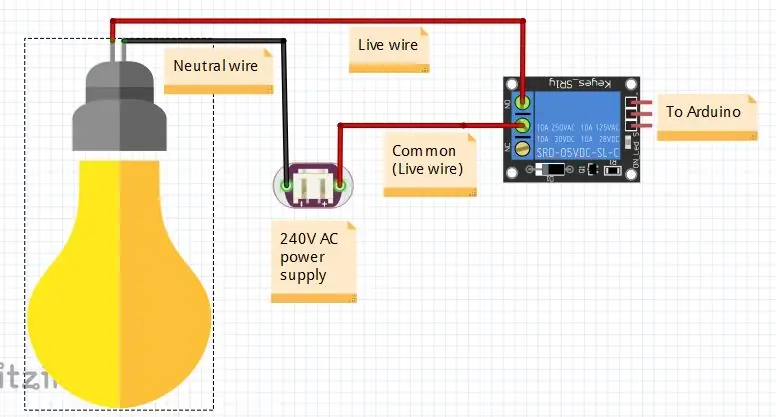
Esta imagen se explica por sí misma.
Recomendado:
Sistema de alarma de intrusión de automatización del hogar de bricolaje: 5 pasos (con imágenes)

DIY Home Automation Intruder Alarm System !: En este proyecto, le mostraré cómo usar el software Home Assistant para crear un sistema de alarma contra intrusos para su hogar. Básicamente, el sistema detectará si la puerta se abre sin permiso y luego enviará una notificación
Proyecto de bricolaje de automatización del hogar de IOT n. ° 1: 7 pasos

Proyecto de bricolaje de automatización del hogar de IOT # 1: # INTRODUCCIÓN La automatización del hogar es el proceso de automatización de electrodomésticos como aire acondicionado, ventilador, refrigerador, luces y la lista continúa, para que puedan controlarse con su teléfono, computadora o incluso de forma remota. Este proyecto se ocupa de la esp2866
Automatización del hogar de bricolaje a bajo costo con Esp8266: 6 pasos

Automatización del hogar de bricolaje de bajo costo con Esp8266: Hola a todos, hoy en este instructivo les mostraré cómo preparé mi propia automatización del hogar como un paso hacia una casa inteligente usando un módulo ESP 8266 generalmente conocido como nodemcu, así que sin perder el tiempo. empecemos:)
Una forma extremadamente simple de comenzar con la automatización del hogar usando módulos de bricolaje: 6 pasos

Una forma extremadamente simple de comenzar con la automatización del hogar usando módulos de bricolaje: Me sorprendió gratamente cuando decidí intentar agregar algunos sensores de bricolaje al asistente de hogar. Usar ESPHome es extremadamente simple y en esta publicación, aprenderemos cómo controlar un pin GPIO y también obtener temperatura & datos de humedad de un n
Automatización del hogar de bricolaje con ESP8266: 5 pasos

Automatización del hogar de bricolaje usando ESP8266: En este proyecto, le mostraré cómo hacer un sistema de automatización del hogar usando el módulo WiFi ESP8266. Este sistema se basa en la placa de relés Esp8266 que puede utilizar para controlar sus electrodomésticos a través de WiFi utilizando la aplicación Blynk. Este proyecto está patrocinado por JLCPCB
